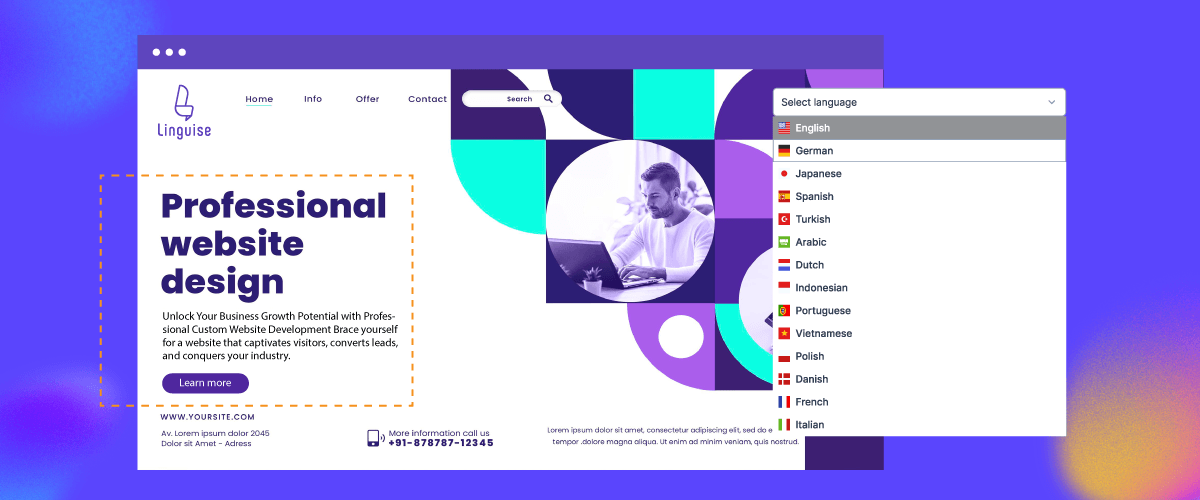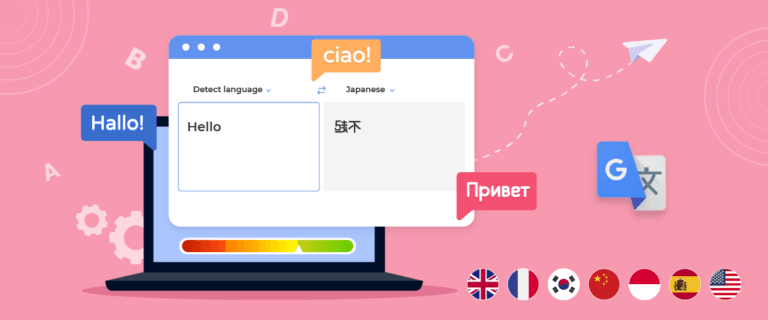El selector de idioma es un elemento importante al que debes prestar mucha atención al crear un sitio web multilingüe porque el selector de idioma es lo que los usuarios suelen visitar cuando quieren cambiar de idioma.
Un botón de cambio de idioma eficaz puede proporcionar varios beneficios a un sitio web, desde aumentar la optimización web hasta aumentar las ventas.
En este artículo, analizaremos las mejores prácticas para diseñar selectores de idiomas. Discutamos esto más a fondo en el siguiente artículo.
¿Qué es un selector de idioma?
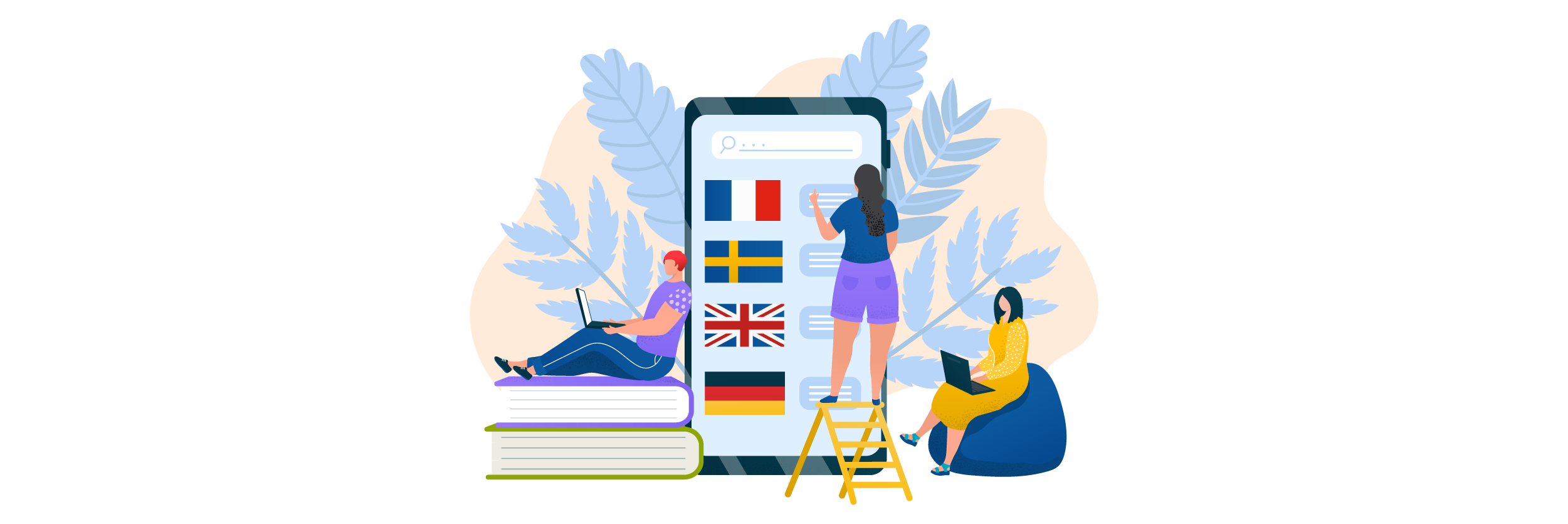
Un selector de idioma es un elemento o característica de la interfaz de usuario que permite a los usuarios seleccionar el idioma con el que desean interactuar con un sitio web, aplicación o cualquier plataforma digital. Se encuentra comúnmente en sitios web, aplicaciones de software y otras interfaces digitales para adaptarse a usuarios que hablan diferentes idiomas.
El selector de idioma generalmente muestra una lista de idiomas disponibles y el usuario puede seleccionar el idioma de su elección de esa lista. Una vez seleccionado, el contenido de la interfaz, incluidos texto, etiquetas y, a veces, imágenes, se mostrará en el idioma seleccionado. Esto es especialmente importante para sitios web y aplicaciones que atienden a una audiencia global o una base de usuarios diversa.
Los selectores de idioma contribuyen a una mejor experiencia de usuario al hacer que el contenido digital sea accesible a una audiencia más amplia, independientemente de su nivel de habilidad lingüística. Son un componente clave de los esfuerzos locales, ya que permiten a los desarrolladores y diseñadores adaptar sus productos a diferentes contextos lingüísticos y culturales.
¿Por qué necesita personalizar su selector de idiomas?
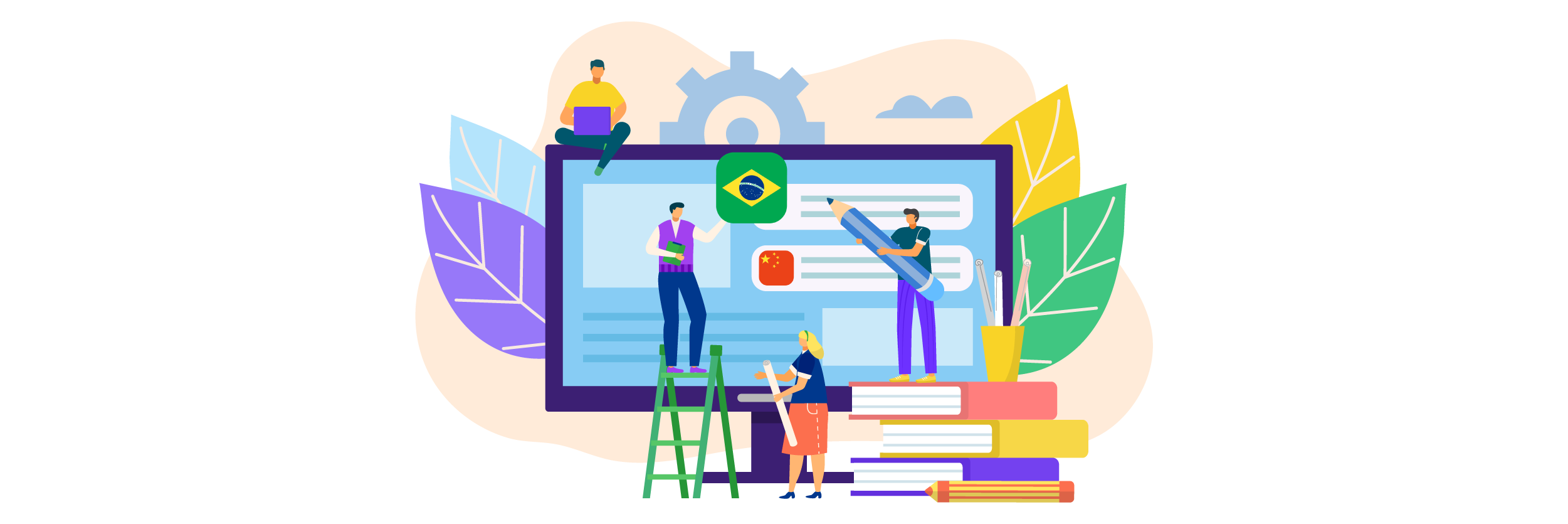
Personalizar el selector de idiomas en un sitio web multilingüe tiene varios beneficios importantes.
- Alineación de marca y estilo visual: al personalizar el selector de idiomas, puede asegurarse de que la apariencia y el estilo del lenguaje utilizado sean consistentes con la marca y el estilo visual de su sitio web. Puede personalizar los botones o menús de cambio de idioma para que se ajusten al diseño general de su sitio web, creando coherencia en la experiencia del usuario.
- Mayor control sobre los idiomas mostrados: A veces, es posible que desees limitar ciertos idiomas que se muestran en el selector de idiomas. Por ejemplo, es posible que tenga una versión limitada de su sitio web en varios idiomas y solo desee mostrar esos idiomas en el selector de idiomas. Al personalizar el selector de idiomas, puede elegir qué idiomas se muestran, lo que le brinda más control sobre el contenido disponible.
- Experiencia de usuario optimizada: al personalizar el selector de idiomas, puede crear una experiencia de usuario optimizada. Por ejemplo, puede ajustar el diseño o la posición del selector de idiomas para que los usuarios puedan encontrarlo fácilmente. También puede agregar funciones como notificaciones o instrucciones para cambiar de idioma que ayuden a los usuarios a comprender cómo utilizar la función fácilmente.
- Satisfaga las diferentes necesidades de los usuarios: cada usuario tiene diferentes preferencias de idioma. Al personalizar el cambio de idioma, puede satisfacer las necesidades de usuarios con diferentes orígenes lingüísticos. Esto podría incluir usuarios locales, visitantes internacionales o usuarios que se sientan más cómodos en un idioma diferente.
- Aumente la conversión de ventas: la personalización adecuada del selector de idiomas también puede brindar el beneficio de aumentar la conversión de ventas. Porque un selector de idiomas eficaz puede brindar comodidad al usuario al interactuar con su sitio web. Según datos de CSA Research, el 72,4% de los consumidores dijeron que sería más probable que compraran productos que tuvieran información en su propio idioma. Por lo que es imposible que su nivel de ventas también aumente.
Diferentes tipos de selector de idioma
Sin duda, cada propietario de un sitio web considerará cuidadosamente cómo se ve su selector de idioma; cada sitio web, por supuesto, tendrá preferencias diferentes. Para aquellos de ustedes que buscan un tipo de selector de idioma que pueda usarse, aquí hay algunos de ellos.
Botón de idioma
Este es uno de los tipos de conmutador de idiomas más utilizados. El botón de idioma suele ser un icono o texto que indica el idioma que se muestra, por ejemplo, "EN" para inglés o una bandera de país para representar un idioma específico. Cuando los usuarios hacen clic en el botón de idioma, serán redirigidos a la versión del sitio web en el idioma apropiado.
Para los botones de idioma, se recomienda mostrar una cantidad limitada de idiomas para evitar una visualización abarrotada. Generalmente, tener más de 4 a 5 idiomas puede crear un efecto visual ajetreado. Es importante colocar el botón en un lugar visible para que los usuarios puedan encontrarlo fácilmente. Discutiremos estos aspectos más a fondo en la siguiente sección de este artículo.
Los botones de idioma pueden ser adecuados para empresas que se dirigen a mercados específicos o prestan servicios a comunidades internacionales en determinadas ubicaciones. A continuación se muestra un ejemplo del uso del botón de idioma en el sitio web de la OMS.
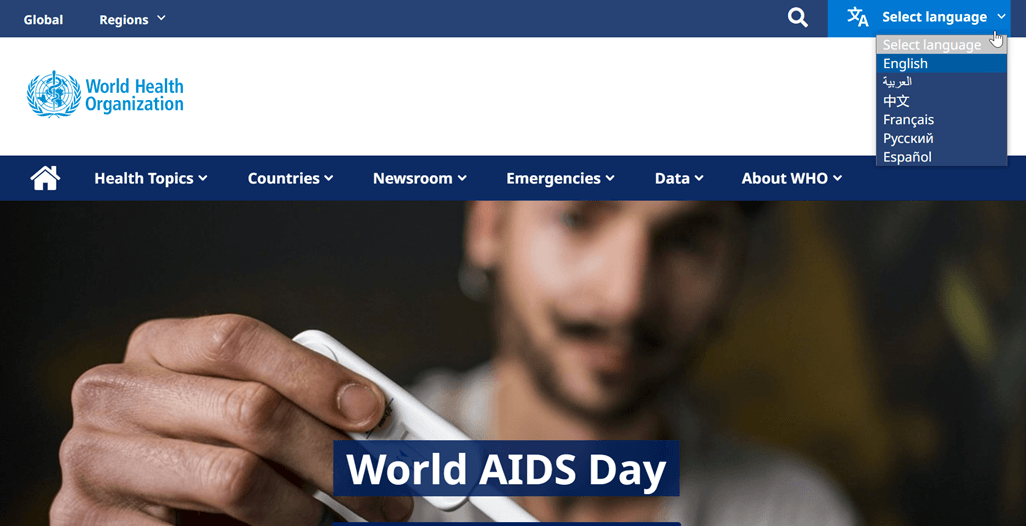
Enlace de texto
Los enlaces de texto son un tipo de selector de idiomas que utiliza texto en forma del nombre del idioma como enlace. Por ejemplo, puede mostrar enlaces de texto como “English”, “Français” o “Español” que llevan a los usuarios a una versión del sitio web en el idioma seleccionado. Este enlace de texto generalmente se coloca en una lista o menú desplegable para facilitar a los usuarios la selección del idioma deseado.
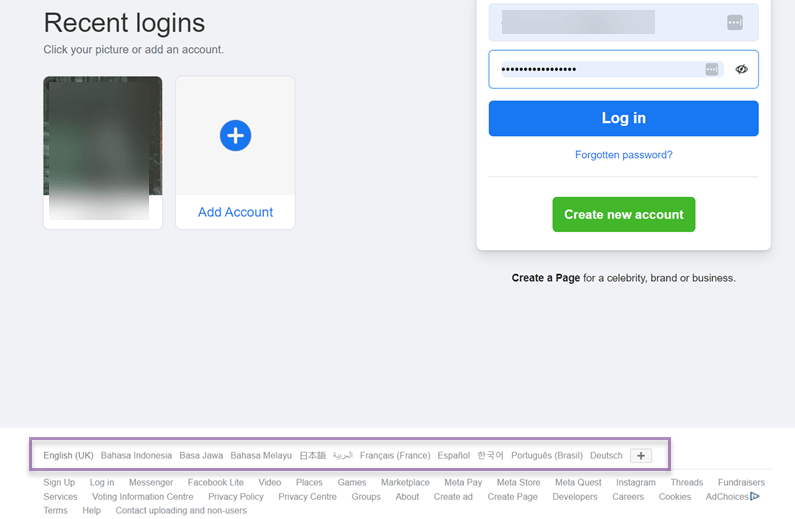
La gran empresa Facebook utiliza un tipo de selector de idioma de enlace; además de los idiomas enumerados, también puede presionar el ícono (+) para buscar más idiomas.
Después de eso, la página se traducirá inmediatamente al idioma seleccionado previamente.
Menú de selección
Un menú de selección es un tipo de selector de idioma que utiliza un menú desplegable o un menú abierto para seleccionar un idioma. Cuando los usuarios hacen clic en el menú de opciones, verán una lista de idiomas disponibles y podrán seleccionar el idioma deseado. El menú de opciones puede contener íconos o banderas de países como indicadores de idioma, así como nombres de idiomas en el texto.
El menú de selección es bastante diferente al botón de idioma, este tipo es más complejo que un simple botón. Como el siguiente ejemplo que proviene del sitio web de Porsche.
Proporcionan un sitio web de selección de idiomas donde los usuarios pueden escribir directamente su idioma o país de destino.
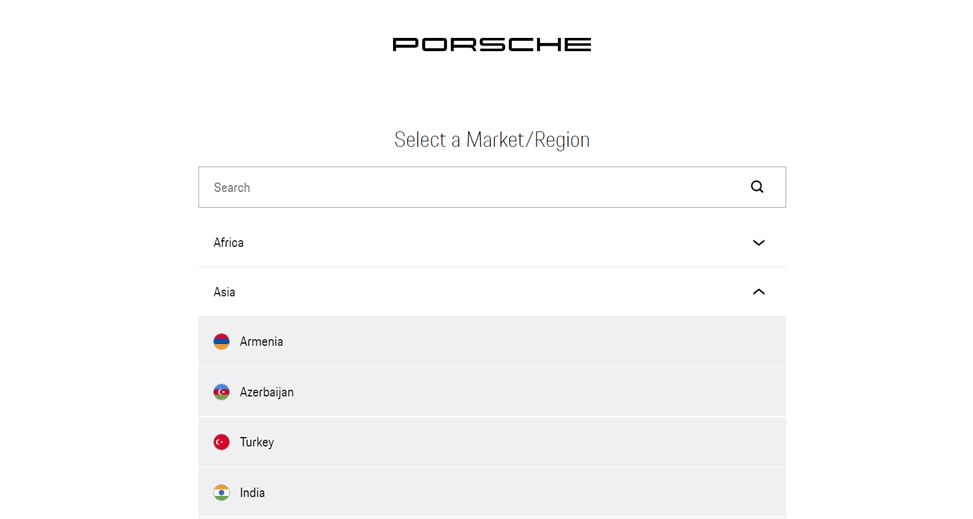
Deslice vs. List vs. Pop-Up: ¿Qué funciona mejor?
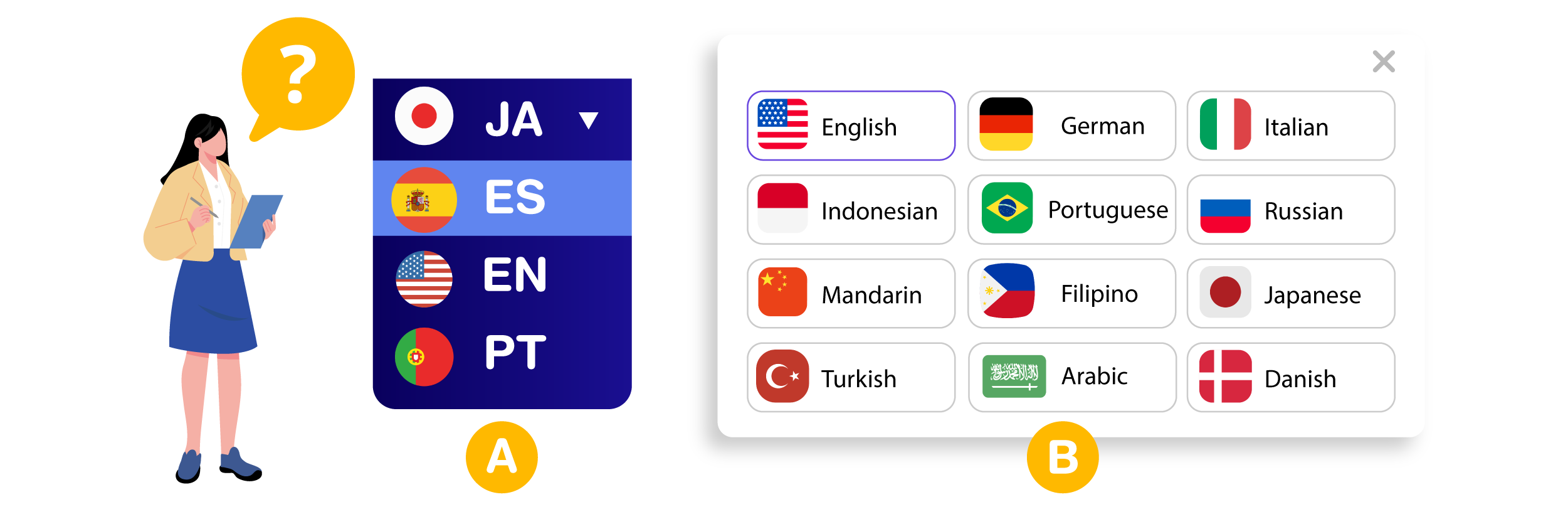
Elegir el modelo de interacción adecuado para su selector de idiomas es crucial para ofrecer una experiencia de usuario perfecta e intuitiva. Cada método, ya sea desplegable, lista en línea o ventana emergente, ofrece diferentes ventajas dependiendo del diseño de su sitio web, el número de idiomas compatibles y el comportamiento del usuario. A continuación se muestra una comparación de los tres modelos de interacción principales para la selección de idiomas, centrándose en UX, accesibilidad y contexto de implementación.
Tipo | Freenghts | Limitaciones | Mejor caso de uso |
Desplegable | Compacto, limpio, escalable, con muchos idiomas | Requiere interacción (haga clic/toque), puede no ser obvio para todos los usuarios | Sitios web de varios idiomas con limitaciones de espacio |
Lista de texto | Visible sin interacción, acceso más rápido para idiomas clave | Puede desordenar la interfaz de usuario, no escalable para muchos idiomas | Sitios con 2–4 opciones de idioma primario |
Pop-up | Puede incluir un campo de búsqueda, diseño de interfaz de usuario flexible | Puede interrumpir el flujo del usuario, necesita un botón de cierre y accesibilidad clara | Sitios globales con más de 10 idiomas |
Mejores prácticas y consejos para el selector de idioma
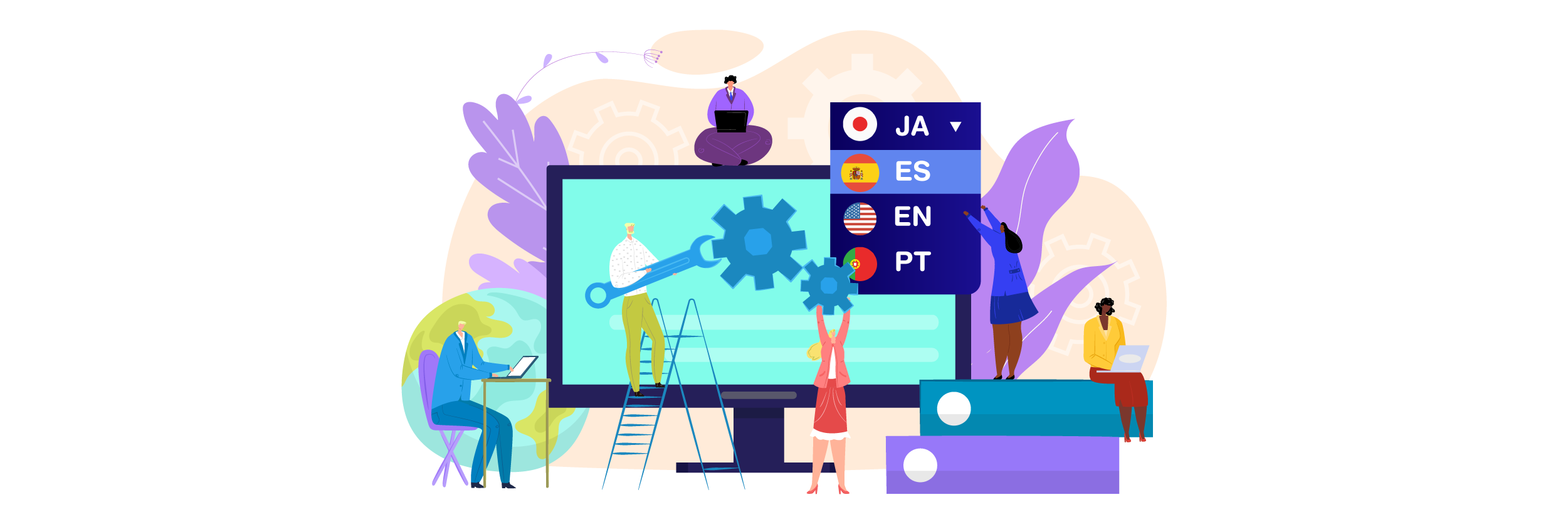
El diseño de un selector de idiomas efectivo implica ofrecer una experiencia perfecta en todos los dispositivos y garantizar la accesibilidad para usuarios de diversos orígenes. Con una audiencia cada vez más global, su conmutador de idiomas debe ser intuitivo, accesible y receptivo para garantizar que los usuarios puedan interactuar cómodamente en su lenguaje preferido.
A continuación se presentan las mejores prácticas que puede aplicar para garantizar que su selector de idiomas sea claro, conveniente y accesible para todos los usuarios.
Priorizar el diseño receptivo
La mayoría de los usuarios acceden a sitios web desde dispositivos móviles, por lo que su selector de idiomas debe ser receptivo y amigable para los dispositivos móviles. Asegúrese de que el botón o menú sea fácil de tocar, no cubra contenido importante y permanezca visible en pantallas más pequeñas.
Por ejemplo, el sitio web del selector de idiomas se ve así.
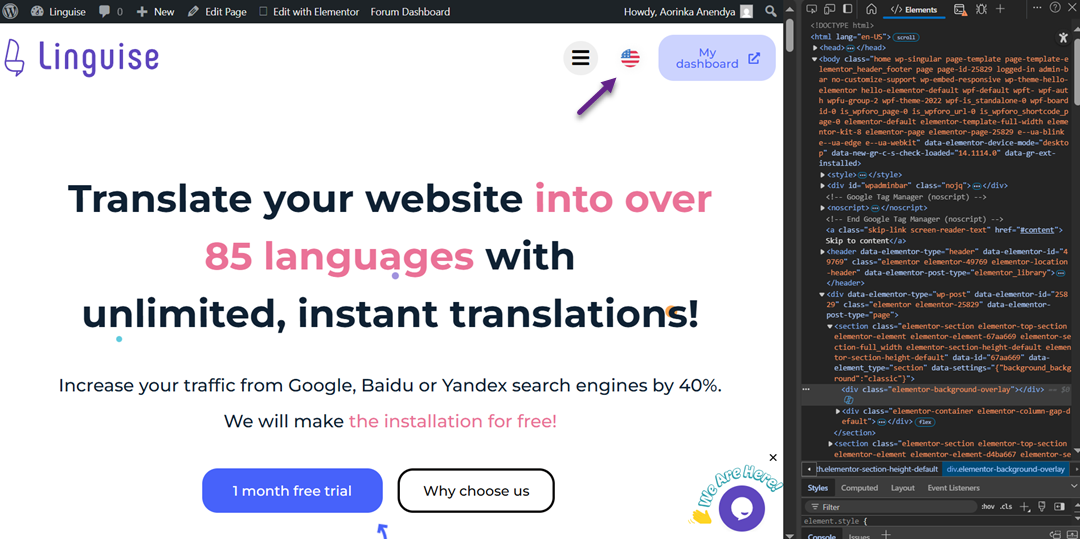
Luego, cuando se mira desde el lado móvil, el selector de idiomas aún se puede acceder fácilmente y no se mueve ni desaparece.
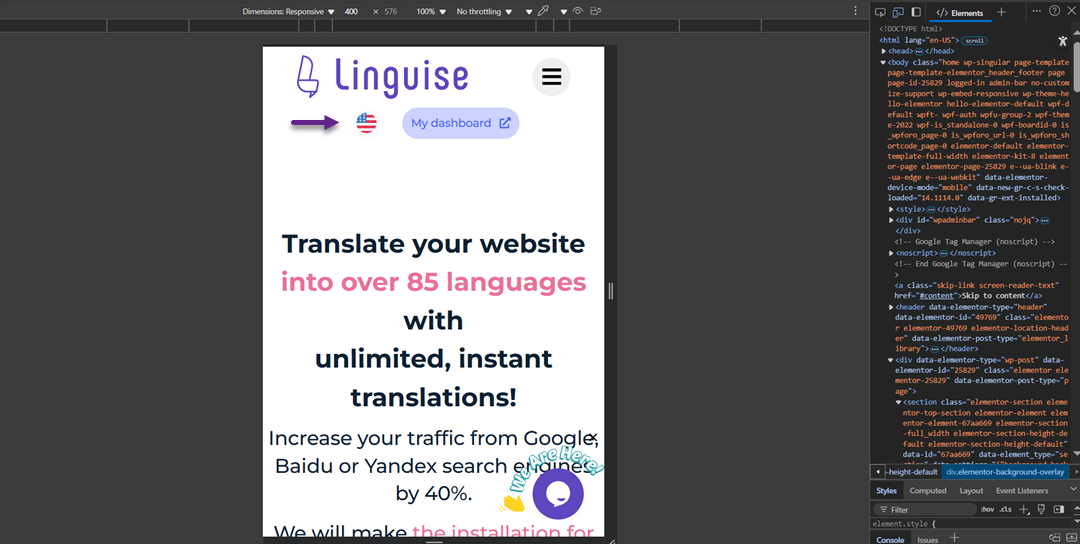
Use menús desplegables o menús expandibles para mantener el diseño ordenado y asegúrese de que los objetivos táctiles tengan suficiente espacio para una interacción cómoda. Esto ayuda a los usuarios a seleccionar su lenguaje preferido fácilmente sin frustración causada por elementos estrechos o difíciles de hacer clic.
Colocación reflexiva en la interfaz
Coloque el selector de idiomas en áreas altamente visibles y esperadas, como la esquina superior derecha del encabezado o el pie de página inferior. Estas son ubicaciones de intuición donde los usuarios generalmente buscan opciones de idioma.
Evite ocultar el selector dentro de íconos ambiguos o menús secundarios. Mantenga su colocación consistente en todas las páginas para que los usuarios que cambian los idiomas con frecuencia puedan encontrarla fácilmente en cualquier momento.
Utilice los atributos de accesibilidad (aria)
Para garantizar que su selector de idiomas sea accesible para los usuarios con discapacidades, use atributos ARIA (aplicaciones de Internet ricas accesibles) como Aria-Label, Aria-Haspopup y Aria expandido. Estos ayudan a las tecnologías de asistencia como los lectores de pantalla a comprender el papel y la funcionalidad del elemento.
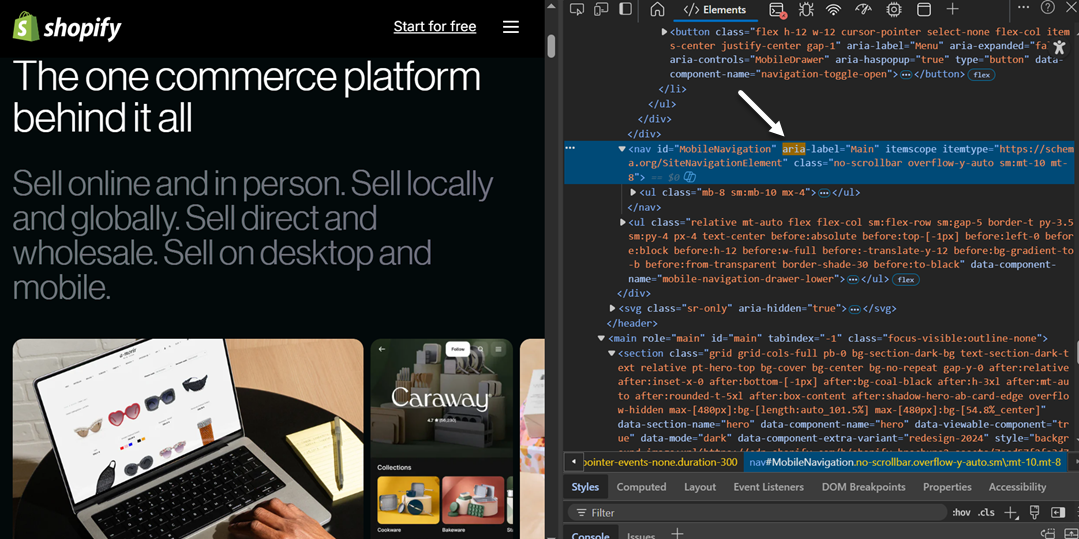
La implementación de accesibilidad cumple con los estándares WCAG y garantiza que su sitio sea inclusivo y utilizable por un público más amplio. El diseño inclusivo beneficia a todos, no solo a los usuarios con necesidades específicas.
Utilice etiquetas de idiomas claras y reconocibles
Muestre cada opción de idioma usando su etiqueta nativa, por ejemplo, "español" en lugar de "español" o "deutsch" en lugar de "alemán". Esto permite a los usuarios reconocer rápidamente su lenguaje preferido, incluso si no entienden el idioma actual del sitio.
Las etiquetas nativas son más inclusivas y reducen la carga cognitiva, especialmente para los usuarios internacionales. Evite usar abreviaturas o códigos de lenguaje oscuras a menos que su audiencia los conozca.
Evite sobrecargar con demasiadas opciones
Mostrar demasiadas opciones de idioma a la vez puede desordenar la interfaz y confundir a los usuarios. Muestre solo los idiomas más relevantes o comúnmente utilizados, y coloque el resto en un menú desplegable o en una sección de "más idiomas".
Esto mantiene la interfaz limpia y mejora la usabilidad, especialmente en los dispositivos móviles. Use el análisis de tráfico del sitio web para decidir qué idiomas deben priorizarse o ocultarse.
Use iconos y señales visuales apropiados (sin confiar en las banderas)
Las señales visuales como los iconos del mundo (🌐), las flechas hacia abajo (▾) o los resaltados de estado activo ayudan a los usuarios a comprender que se puede hacer clic en un elemento. Sin embargo, evite usar banderas nacionales para representar idiomas, ya que se puede hablar un idioma en múltiples países.
Las banderas también pueden llevar implicaciones culturales o políticas. Si usa imágenes, combínelos con etiquetas de texto para garantizar la claridad y mantener los íconos consistentes y culturalmente neutrales en todo su diseño.
Manténgase consistente con el diseño y la marca del sitio web
Su selector de idiomas debe alinearse visualmente con el estilo general de su sitio web. Ya sea que use botones, enlaces de texto o íconos, asegure que la tipografía, los colores y los estados de desplazamiento coincidan con su marca. Esto mejora la confianza y fortalece la experiencia del usuario.
Si está construyendo un selector personalizado, pruebe en diferentes navegadores y dispositivos para asegurarse de que funcione según lo previsto. El diseño consistente y la funcionalidad confiable contribuyen a un viaje de usuario multilingüe perfecto.
Configurar un selector de idioma con Linguise en 7 pasos
En este punto, conoce las mejores prácticas para los selectores de idioma. Esta traducción se puede realizar después de utilizar el servicio de traducción del sitio web. Sin embargo, no todos los servicios de traducción brindan flexibilidad en la configuración del selector de idioma.
Pero no te preocupes porque Linguise no es así. Linguise es un servicio de traducción automática que proporciona al usuario la personalización del selector de idiomas. Algunos de los beneficios que obtendrá al utilizar Linguise incluyen.
- Linguise se puede utilizar e integrar en más de 40 CMS ( WordPress , Joomla , Drupal , etc).
- La traducción a varios idiomas se realizará automáticamente en solo unos segundos después de agregar el idioma al selector de idiomas en el sitio web.
- Hay más de 80 idiomas disponibles que se pueden agregar al selector de idiomas.
- Linguise preparará automáticamente una URL única según el idioma de destino de la traducción. Por ejemplo, la URL linguise .com/de/ de una página que se está traduciendo al alemán.
- Creará automáticamente una URL canónica para ayudar a evitar contenido duplicado en los motores de búsqueda cuando tenga variaciones de idioma en una página.
- Puede configurar el selector de idioma de manera flexible según las necesidades del sitio web, desde el ícono y el color hasta el nombre del idioma.
- Puede ver las estadísticas de visualización de la página de visitantes por idioma, para cada idioma agregado al selector de idioma.
En este tutorial, usaremos WordPress como ejemplo del CMS utilizado.
Paso 1: registrar una cuenta gratuita Linguise
Para acceder al selector de idiomas en Linguise , el primer paso que debe realizar es registrar una cuenta en Linguise . Linguise también ofrece una prueba gratuita de un mes, que incluye una variedad de funciones que puede aprovechar.
Paso 2: agregue un dominio a su sitio web multilingüe
El segundo paso es agregar el dominio del sitio web en Linguise que ya posee al Linguise . Hay varias cosas que debes completar, empezando por.
- Cuenta
- URL
- Plataforma
- Idioma
- Idioma de traducción
- Traducir URL
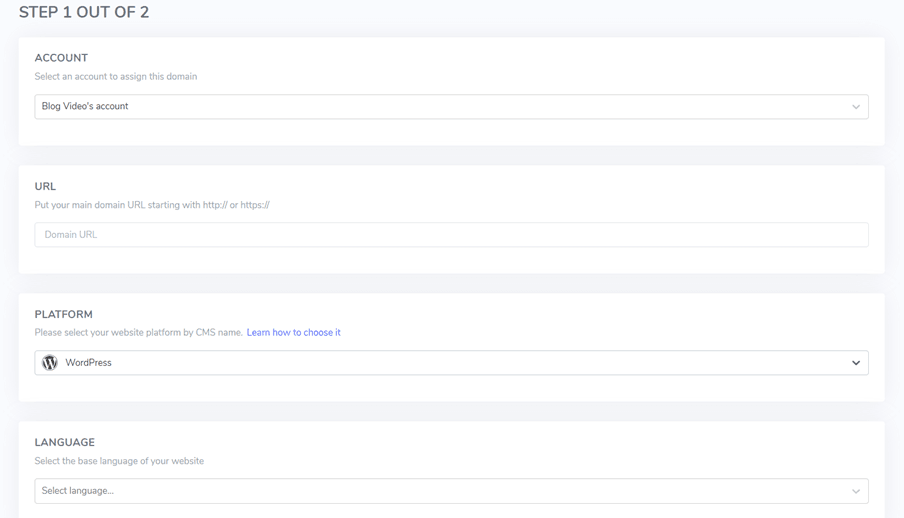
Después de eso, debe activar la clave API y configurar la URL del idioma. Para obtener una guía completa sobre cómo agregar un dominio de sitio web, puede leer la documentación, mientras que específicamente para WordPress , puede verla instalando la traducción automática Linguise WordPress o viendo el video tutorial a continuación.
Paso 3: Instale el complemento Linguise
Después de agregar exitosamente un sitio web, abra el WordPress e instale el Linguise , hágalo mediante Complementos > Agregar nuevo > Linguise > Instalar > Activar.
Si el complemento ya está instalado, vaya al panel Linguise y copie la clave API.

Luego abra el complemento Linguise y pegue el código API que obtuvo del panel Linguise en la siguiente columna.
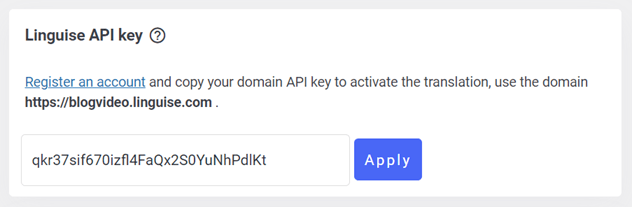
Paso 4: Configurar la pantalla principal
Para configurar un selector de idiomas o mostrar indicadores de idioma, los pasos se realizan a través del Linguise en el menú Configuración > Visualización de indicadores de idioma.
Durante la configuración inicial, realizaremos ajustes en la pantalla principal, teniendo en cuenta los diferentes componentes.
Una consideración inicial es la configuración del formato de visualización de la lista de idiomas, que ofrece tres opciones para elegir: uno al lado del otro, desplegable o emergente. En el lado izquierdo, hay una vista previa de cada formato.
El primer formato, como se muestra a continuación, es un diseño de lado a lado.
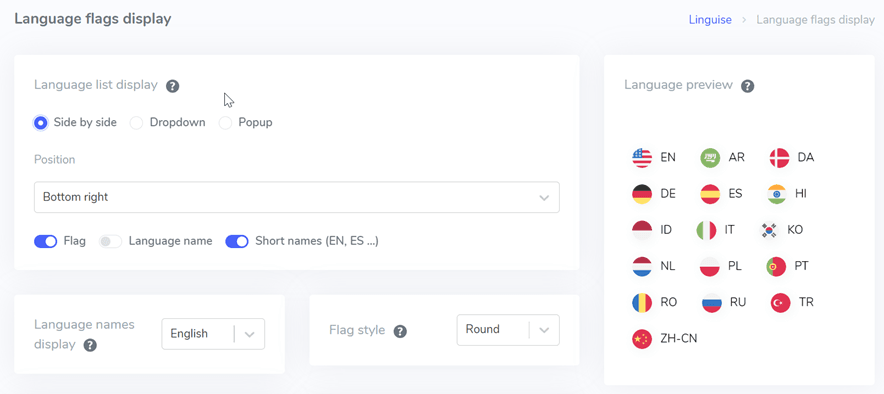
El siguiente formato adopta un estilo desplegable, como se muestra en la imagen a continuación.
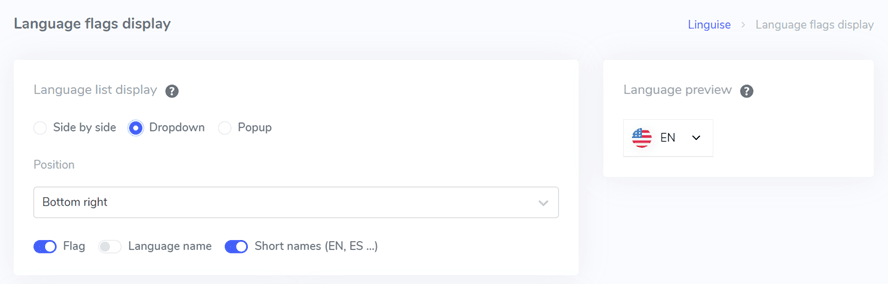
Por último, tenemos el formato emergente como última opción.
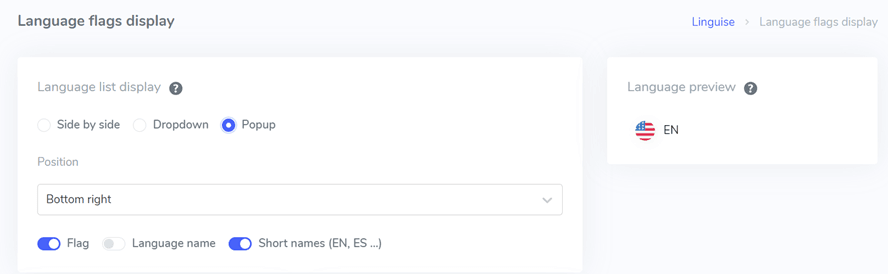
A continuación, pasamos al siguiente paso, que consiste en configurar la posición del conmutador de idioma. Tiene la flexibilidad de elegir entre varias opciones de posición, por lo que es importante seleccionar una posición que los visitantes puedan notar fácilmente.
Finalmente, debe decidir la preferencia de combinación para mostrar las opciones de idioma. Puede elegir entre opciones como bandera + nombre de idioma, bandera + nombre corto o simplemente mostrar la bandera sola. Esta decisión dependerá de sus preferencias de diseño específicas y de las preferencias de su público objetivo.
Paso 5: establecer el diseño de la bandera
Después de eso, debajo de la sección de visualización principal, encontrará configuraciones de diseño específicas para la bandera. La imagen proporcionada a continuación muestra algunas de las opciones de configuración disponibles.
- Visualización del nombre del idioma : tiene la opción de mostrar el nombre del idioma según el país o el idioma mismo. Por ejemplo, puede optar por mostrar "alemán" o "alemán".
- Tipo de bandera en inglés: esta opción es aplicable cuando se trata de idiomas que tienen múltiples variaciones, como "inglés de EE. UU." o "inglés de Gran Bretaña". Se pueden realizar elecciones similares para idiomas como español, taiwanés, alemán y portugués.
- Estilo de bandera: esta configuración le permite definir la forma del ícono de la bandera, ya sea redonda o cuadrada (rectangular).
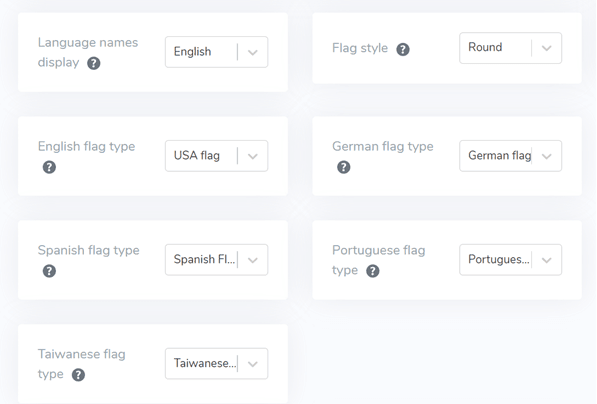
Paso 6: establece el color y el tamaño de la bandera
Una vez configurado el diseño de la bandera, el siguiente paso consiste en ajustar los colores, el tamaño y varios otros elementos. En la siguiente interfaz, encontrará numerosas configuraciones personalizables, que incluyen:
- Radio del borde de la bandera: esto le permite personalizar el radio del borde en píxeles cuando usa una bandera rectangular.
- Color del nombre del idioma: puede seleccionar el color de texto predeterminado para el nombre del idioma.
- Color del idioma emergente: esta configuración determina el color del título del idioma en las áreas emergentes o desplegables.
- Tamaño de la bandera: Tienes la opción de modificar el tamaño de la bandera según tus preferencias.
- Color de desplazamiento del nombre del idioma: esta configuración controla el color del texto al pasar el mouse sobre los nombres de los idiomas.
- Color de desplazamiento del idioma emergente: de manera similar, esta configuración determina el color del texto al pasar el mouse sobre el título del idioma en la ventana emergente o desplegable.
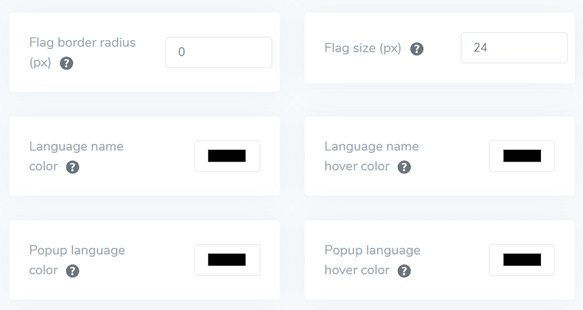
Paso 7: establecer la sombra del cuadro de bandera
En la fase final, tienes la oportunidad de personalizar la configuración de sombra de la bandera. La configuración inicial le permite especificar una sombra para cada bandera que se muestra en su sitio web, mientras que la configuración posterior se refiere al efecto de sombra al pasar el cursor sobre la bandera del idioma.
Recuerde hacer clic en el Guardar para conservar la configuración de personalización que ha realizado para el selector de idioma. Esto garantiza que las configuraciones seleccionadas para los efectos de sombra se implementen y guarden para uso futuro.
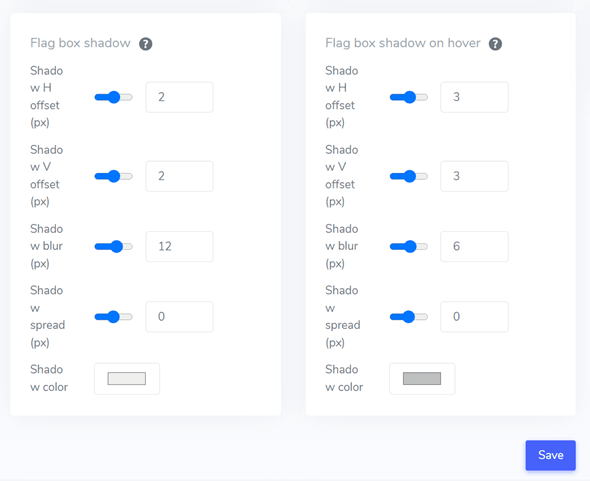
Una vez realizadas todas las configuraciones, aquí se muestra un ejemplo de visualización del selector de idioma mediante una ventana emergente, ubicada en la esquina superior derecha, y usando iniciales. Este es sólo un ejemplo, el resto puedes personalizarlo como desees y según las necesidades del sitio web.
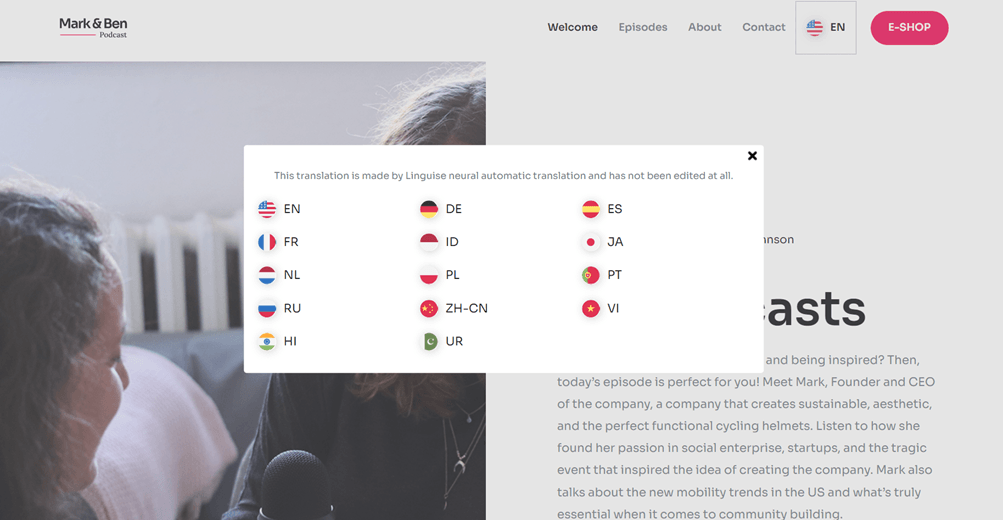
Además de WordPress CMS, también puede utilizar otras plataformas de sitios web y seguir la guía detallada, como el conmutador de configuración para OpenCart , el conmutador de idioma para Drupal y el conmutador de configuración para PrestaShop .
¡Diseña tu selector de idiomas para una experiencia multilingüe perfecta con Linguise!
Aquí, ha obtenido información sobre las mejores prácticas para diseñar selectores de idiomas y cómo hacerlo usando Linguise. Créame, crear un selector de idiomas puede brindar muchos beneficios y garantizar la optimización en función de los puntos mencionados anteriormente.
Al crear un selector de idioma, asegúrese de seguir los consejos y las mejores prácticas que explicamos anteriormente, desde el uso de íconos y la selección de idiomas relevantes hasta el posicionamiento.
Ahora, registre una cuenta Linguise , agregue su sitio web y ajuste el selector de idioma para brindar una mejor experiencia de usuario. ¡No olvide probar la función de prueba gratuita de 1 mes para disfrutar de las funciones superiores de Linguise